Microsoft met régulièrement à disposition des actualisations pour Windows 10. Ces mises à jour comprennent des améliorations de stabilité, des mises à jour de pilotes, des correctifs de sécurité, ainsi que des définitions pour Windows Defender et des solutions ponctuelles à divers problèmes. Les mises à jour majeures des fonctionnalités sont déployées tous les deux ans, mais les autres mises à jour sont tout aussi cruciales. Cependant, il arrive parfois que le téléchargement et/ou l’installation de ces mises à jour échouent. Les mises à jour Windows peuvent détecter la mise à jour, mais ne pas parvenir à la télécharger, ou une mise à jour téléchargée peut ne pas s’installer correctement. Voici une méthode pour télécharger et installer des mises à jour Windows 10 spécifiques.
Téléchargement ciblé de mises à jour Windows 10
Commencez par télécharger l’utilitaire wumgr. Il s’agit d’une application open source disponible sur Github. Étant donné que cette application gère l’installation de mises à jour, vous devez disposer des droits d’administrateur pour l’exécuter.
Une fois l’application lancée, elle affichera par défaut une liste de toutes les mises à jour actuellement installées sur votre système.
Pour rechercher de nouvelles mises à jour disponibles, cliquez sur le bouton « Actualiser ». L’application analysera votre système et affichera toutes les mises à jour disponibles.
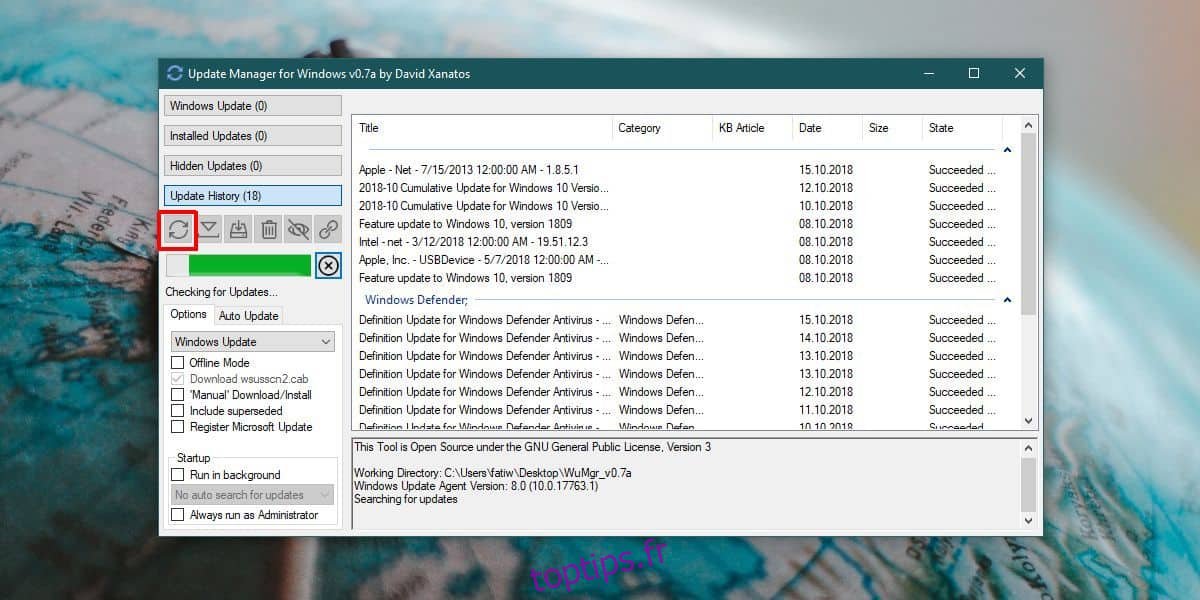
Vous pouvez ensuite sélectionner les mises à jour que vous souhaitez installer. Vous avez la possibilité de simplement télécharger la mise à jour pour l’installer ultérieurement, ou de la télécharger et l’installer immédiatement. Le premier bouton illustré dans la capture d’écran ci-dessous permet de télécharger la mise à jour, tandis que le second permet de l’installer.
L’application vous offre également la possibilité de masquer les mises à jour et d’obtenir le lien de téléchargement direct. Il est important de noter que cette application ne récupère pas les mises à jour à partir d’un référentiel tiers. Toutes les mises à jour publiées par Windows 10 peuvent être téléchargées directement depuis les serveurs de Microsoft. La difficulté réside souvent dans leur localisation, et c’est là que wumgr se révèle particulièrement pratique. Si vous préférez ne pas utiliser l’application pour le téléchargement, vous pouvez l’utiliser pour obtenir le lien direct et le télécharger via votre navigateur web habituel.
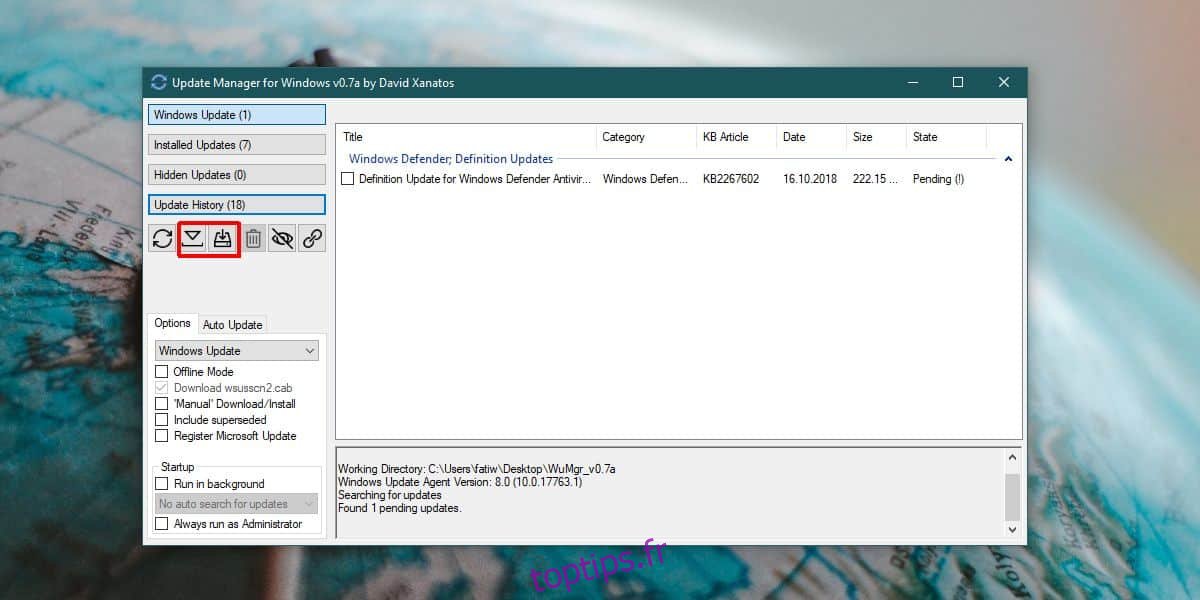
Au-delà du téléchargement de mises à jour spécifiques, wumgr offre des fonctionnalités supplémentaires. Vous pouvez également l’utiliser pour ajuster la façon dont vous recevez les mises à jour de Windows 10. En bas à gauche de l’application, vous trouverez deux onglets : « Options » et « Mise à jour automatique ». L’onglet « Mise à jour automatique » permet de désactiver les mises à jour automatiques de Windows 10, ainsi que les mises à jour spécifiques du Windows Store.
L’application vous offre également la possibilité de supprimer des mises à jour précédemment installées, ce qui peut s’avérer utile si vous avez installé accidentellement une mise à jour qui pose des problèmes. Vous avez également la possibilité de masquer la mise à jour problématique. Si les mises à jour de Windows vous semblent parfois inadéquates, vous pouvez les contourner et utiliser cette application pour gérer vos mises à jour de manière plus personnalisée.
Il est judicieux de reporter les mises à jour à partir des paramètres de Windows si vous envisagez d’utiliser wumgr pour télécharger et installer vos mises à jour. Bien que cette application soit idéale pour les mises à jour mineures, il est recommandé de ne pas l’utiliser pour les mises à jour majeures de fonctionnalités.